業績リストの作り方 被引用回数付き
その論文がどのくらい重要かを示すひとつの指標に「被引用回数」があります。インパクトファクターはある雑誌の各論文の被引用回数の平均値であり、実際には同じ雑誌の中でもより多く引用される論文もあれば、あまり引用されない論文もあります。したがって、個々の論文の被引用回数の方が、より正確な指標と考えられます。
そのような事情もあり、ときに、被引用回数を明記した業績リストの提示が必要になることがあります。個々の論文の被引用回数を調べる方法としてはWeb of Scienceを使うことになります。Google Scholarでも被引用回数らしきものは調べられますが、Google Scholarがどのような雑誌をカバーして、どのような方法で被引用回数を計算しているのか明示していない以上、デファクトスタンダードであるWeb of Scienceを使わなければならないと考えます。
ここでは、Web of ScienceとEndnoteを使った被引用回数付きの業績リストの作り方を説明します。もちろん、Web of Scienceで論文をひとつずつ被引用回数を調べて、手作業で業績リストに追加してもいいのですが、なるべく自動化してみます。 なお、ここで紹介する方法は慶應義塾大学信濃町メディアセンターの主催する電子リソース活用講座の内容をベースにしています。また、EndnoteのバージョンはMac OSX版のEndnote 8を使用しています。
手順1: Web of Scienceの「General Search」で、自分の論文を全部集めます。実は、これが大変な作業であることが多く、SuzukiさんやTanakaさんといったよくある名前の方の場合、研究施設や共同研究者の名前を使ってうまく絞り込む必要があります。こういったとき、私のような珍名は便利です。「Monkawa, T*」で一発ですから。なお、完全に絞り込まなくても、Endnoteに持っていった後で、いらないものを削除した方が楽です。
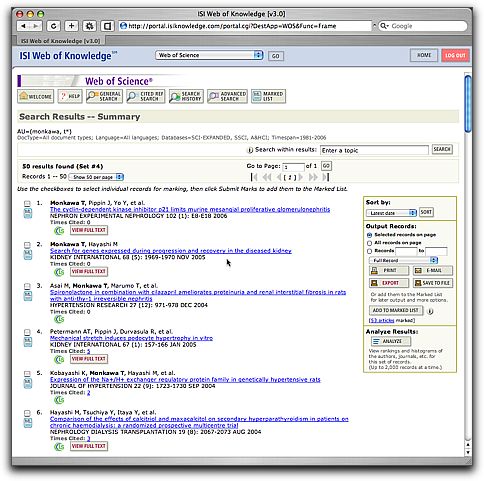
手順2a:1回の検索で該当論文が集められたときは、画面右のOutput Recordsで、「All records on page」をチェックし、Full Recordを選択して、「SAVE TO FILE」をクリックします。次に出てくるSave OptionのページではField Tgged (Simple text)を選んでダウンロードします。デスクトップにsavedrecs.txtというファイルができます。
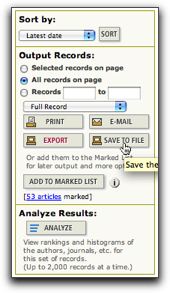
手順2b:1回の検索では該当論文を集められないような場合には、該当論文をチェックして、「ADD TO MARKED LIST」をクリックし、該当論文を集めます。集めた該当論文は「Marked List」にありますので、そこから、ダウンロードします。その際、Output Options で「times cited」にはチェックがついていないので、忘れずにチェックを入れて下さい。そして、「SAVE TO FILE」でダウンロードします。デスクトップにsavedrecs.txtというファイルができます。
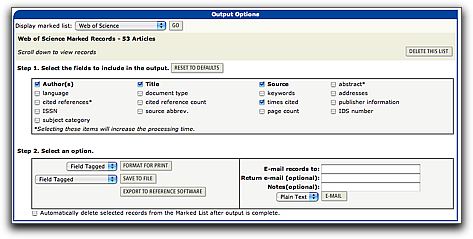
手順3:あとは、Endnoteにsavedrecs.txtの情報をインポートしてやればいいのですが、そのままインポートすると、被引用回数(Times Cited)がインポートされません。そこで、まず、Web of Scienceのインポートフィルターに少し手を加えてTimes CitedがEndnoteに反映されるようにします。
まず、メニューからEndnote 8 > Preferences... を選び、Reference Typesを選択して、「Modify Reference Types」ボタンを押します。「Edit Reference Types」というウィンドウが開きますので、Custom 1という項目を探します。通常、ここは空欄になっているので、「Times Cited」と入力してOKを押します。
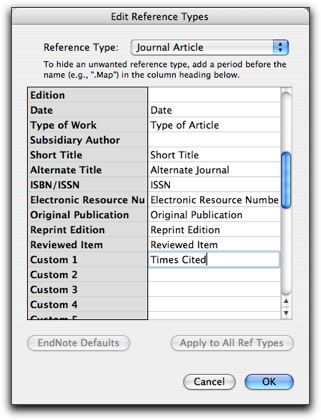
次にメニューからEdit > Import Filters > Open FIlter Managerを選び、「Web of Science (ISI). enf」にチェックを入れて「Edit」ボタンを押します。左のコラムからTemplatesを選び、タグ「TC」のFIeldが{IGNORE}になっているのをTimes Citedに変更します。オリジナルのフィルターはそのままにしておきたいので、メニューからFile > Save As...を選び、 名前をWeb of Science with TCにでも変更しておきましょう。
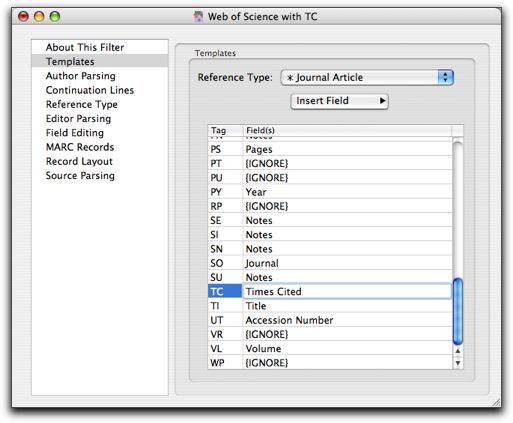
手順4:適当な名前を付けた新規のライブラリーを作製し、メニューからFile> Importを選び、先ほどダウンロードしたデスクトップのsavedrecs.txtを選択。Import Optionには「Web of Science with TC. enf」を選んで、Importをおこないます。
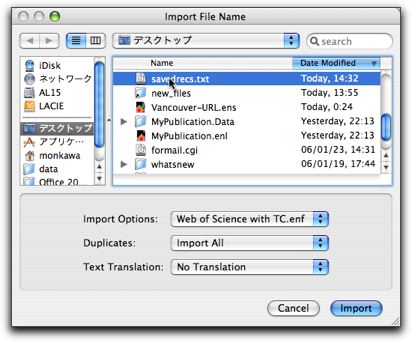
手順5:メニューからEndnote 8 > Preferences... を選び、Display Fieldsを選択して、Colum 5のFielsdをURLからCustom 1にして、HeadingにTimes Citedとしてみて下さい。
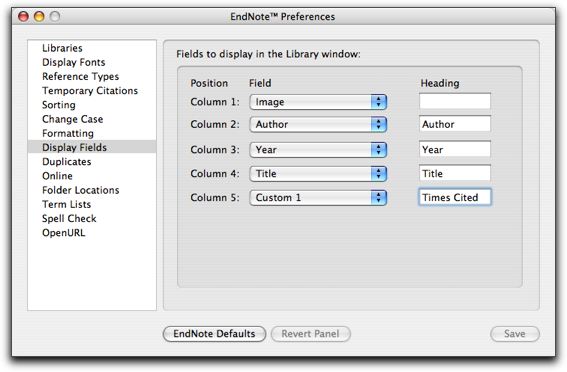
被引用回数が表示されるようになります。
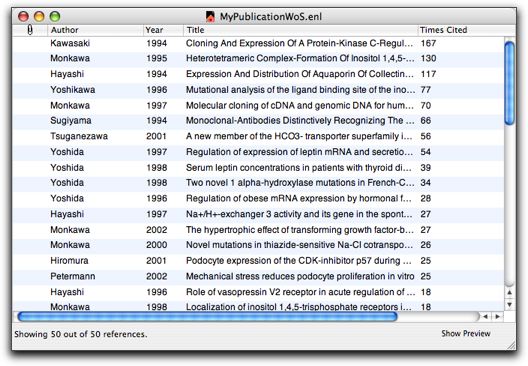
手順6:あとは、業績リストを書き出すためのフォーマットを作ることになります。ここでは、Vancouverスタイルに被引用回数を付けたものを作ります。メニューからEdit > Output Styles > Open Style Managerを選び、「Vancouver.ens」にチェックを入れて「Edit」ボタンを押します。左下ラムのBibliography > Templatesを選び、Journal Articleを
Author. Title. Journal Year|;Volume|(Issue)|:Pages| (`Times Cited:` Times Cited).
と書き換えます。「Vancouver with TC」という名前で別名保存しておきます。
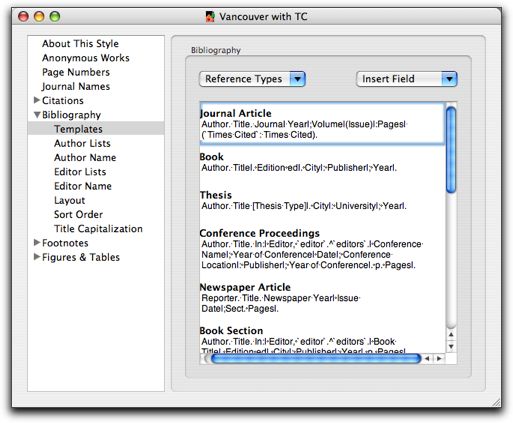
手順7:メニューから「File」>「Export...」を選び、書き出すファイルの名前を付けます。これで、以下のような形の業績リストのテキストファイルが作製できます。
1. Kawasaki M, Uchida S, Monkawa T, Miyawaki A, Mikoshiba K, Marumo F, et al. Cloning And Expression Of A Protein-Kinase C-Regulated Chloride Channel Abundantly Expressed In Rat-Brain Neuronal Cells. Neuron 1994;12(3):597-604 (Times Cited: 167).
2. Monkawa T, Miyawaki A, Sugiyama T, Yoneshima H, Yamamotohino M, Furuichi T, et al. Heterotetrameric Complex-Formation Of Inositol 1,4,5-Trisphosphate Receptor Subunits. Journal Of Biological Chemistry 1995;270(24):14700-14704 (Times Cited: 130).
3. Hayashi M, Sasaki S, Tsuganezawa H, Monkawa T, Kitajima W, Konishi K, et al. Expression And Distribution Of Aquaporin Of Collecting Duct Are Regulated By Vasopressin V-2 Receptor In Rat-Kidney. Journal Of Clinical Investigation 1994;94(5):1778-1783 (Times Cited: 117).
4. Yoshikawa F, Morita M, Monkawa T, Michikawa T, Furuichi T, Mikoshiba K. Mutational analysis of the ligand binding site of the inositol 1,4,5-trisphosphate receptor. Journal Of Biological Chemistry 1996;271(30):18277-18284 (Times Cited: 77).
5. Monkawa T, Yoshida T, Wakino S, Shinki T, Anazawa H, DeLuca HF, et al. Molecular cloning of cDNA and genomic DNA for human 25-hydroxyvitamin D-3 1 alpha-hydroxylase. Biochemical And Biophysical Research Communications 1997;239(2):527-533 (Times Cited: 70).
(以下略)
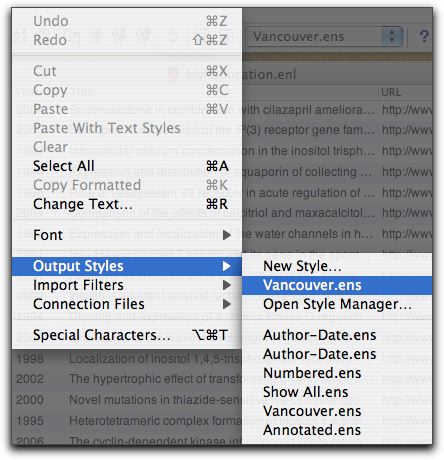
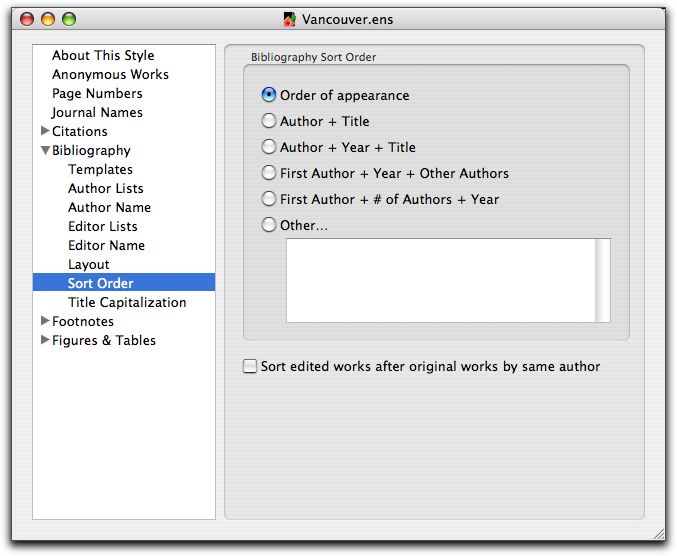
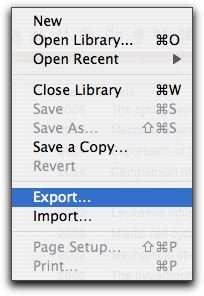
 「
「










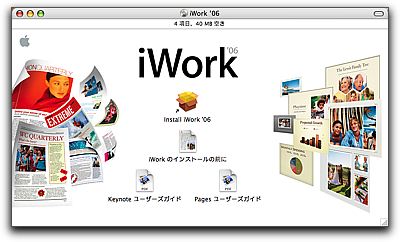
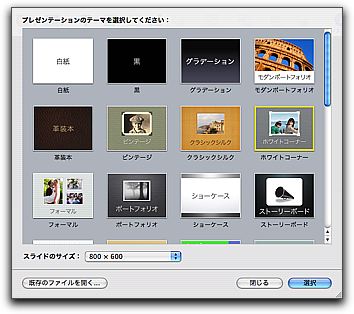 Keynoteの特徴といえば、美しいグラフィクス。今回、新しいテーマとして、黒、モダンポートフォリオ、革装本、ビンテージ、クラッシクシルク、ホワイトコーナー、フォーマルの7つが追加されました。
Keynoteの特徴といえば、美しいグラフィクス。今回、新しいテーマとして、黒、モダンポートフォリオ、革装本、ビンテージ、クラッシクシルク、ホワイトコーナー、フォーマルの7つが追加されました。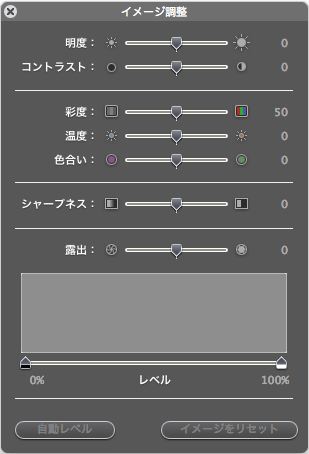 Keynote 3には小さいながら着実な進化があります。
Keynote 3には小さいながら着実な進化があります。 Keynote 2の課題の2番目にあげておきましたが、Keynote 2ではひとつのスライド内で、箇条書きのテキストが1セットしか作れません。追加するテキストボックスには箇条書きが設定できなかったです。この点は、Keynote 3で改善されました。Keynote 3では箇条書きを設定したテキストボックスが複数個作れるようになりました。
Keynote 2の課題の2番目にあげておきましたが、Keynote 2ではひとつのスライド内で、箇条書きのテキストが1セットしか作れません。追加するテキストボックスには箇条書きが設定できなかったです。この点は、Keynote 3で改善されました。Keynote 3では箇条書きを設定したテキストボックスが複数個作れるようになりました。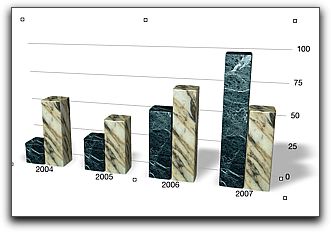 グラフ描画機能のアップデートは今回のアップデートの中でも重要な部分のようですが、私としては見栄えの分のアップデートが中心で肝心の使いやすさの面が改善されていないのが残念です。
グラフ描画機能のアップデートは今回のアップデートの中でも重要な部分のようですが、私としては見栄えの分のアップデートが中心で肝心の使いやすさの面が改善されていないのが残念です。
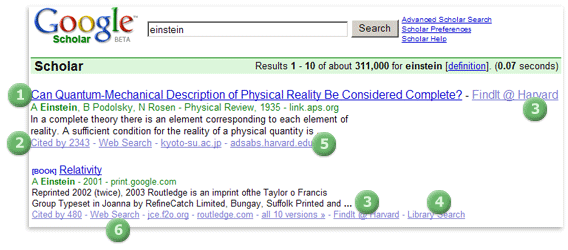 Google Scholar の機能を理解するために、医学生物学系の文献検索データベースとして最もポピュラーなPubMedと比較してみましょう。
Google Scholar の機能を理解するために、医学生物学系の文献検索データベースとして最もポピュラーなPubMedと比較してみましょう。











